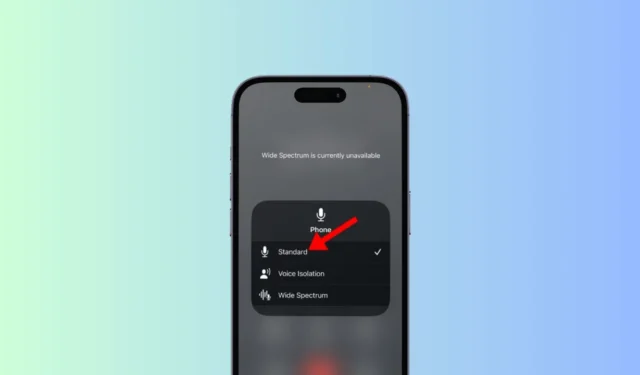
Même si les iPhones sont des appareils plutôt intelligents et peuvent éliminer de nombreux outils portables, leur objectif principal est de passer et de recevoir des appels.
L’iPhone moderne vous offre également quelques fonctionnalités pour améliorer l’expérience d’appel. L’une de ces fonctionnalités est connue sous le nom d’isolation vocale.
Si vous venez d’acheter un nouvel iPhone et que vous ne savez pas ce qu’est l’isolation vocale, continuez à lire l’article. Ci-dessous, nous avons discuté de l’isolation vocale et de la manière dont vous pouvez l’activer sur votre iPhone.
Qu’est-ce que l’isolation vocale sur iPhone ?
L’isolation vocale est essentiellement une fonctionnalité de l’iPhone qui améliore la qualité de la voix lors d’un appel FaceTime ou téléphonique.
Vous disposez également de quelque chose connu sous le nom de Wide Spectrum qui laisse les bruits ambiants non filtrés. Voyons ce que fait chaque fonctionnalité pendant FaceTime ou les appels téléphoniques.
Isolation vocale :
L’isolation vocale est essentiellement une fonctionnalité exclusive de l’iPhone qui utilise l’apprentissage automatique pour trouver votre voix et le fond sonore.
Lors de la différenciation, il donne la priorité à votre voix et bloque les bruits de fond. Ainsi, si vous ne souhaitez pas que l’autre personne écoute les bruits ambiants, vous pouvez activer l’isolation vocale.
Large spectre:
Le Wide Spectrum est très différent de l’isolation vocale car il est censé capturer différents types de bruits de fond lors d’un appel téléphonique.
Vous pouvez activer le Wide Spectrum pour laisser les bruits ambiants non filtrés. Ce mode est particulièrement utile lorsque vous utilisez un haut-parleur et que plusieurs personnes dans la pièce parlent lors de l’appel.
Standard:
Le mode standard est défini par défaut pour les appels téléphoniques iPhone. Ce mode n’affecte pas la qualité audio de l’appel, aucun filtrage n’est donc appliqué en mode Standard.
Quels appareils prennent en charge l’isolation vocale et le large spectre ?
Pour utiliser l’isolation vocale et le large spectre, vous devez disposer d’un appareil compatible. Voici la liste des appareils prenant en charge l’isolation vocale et le large spectre :
- Modèles iPhone XR, iPhone XS et versions ultérieures
- iPad (8e génération) et versions ultérieures
- Tous les modèles d’iPad Pro 11 pouces
- iPad Pro 12,9 pouces (3e génération) et versions ultérieures
- iPad Air (3e génération) et versions ultérieures
- iPad mini (5e génération) et versions ultérieures
Comment activer l’isolation vocale sur iPhone
Maintenant que vous savez ce qu’est le mode d’isolation vocale, vous souhaiterez peut-être l’activer. Voici comment activer la fonction d’isolation vocale sur votre iPhone en quelques étapes simples.
1. Pour commencer, ouvrez le Centre de contrôle pendant que vous êtes en communication téléphonique. Vous pouvez faire glisser votre doigt depuis le coin supérieur droit pour ouvrir le centre de contrôle.
2. Lorsque le centre de contrôle s’ouvre, appuyez sur le mode micro .
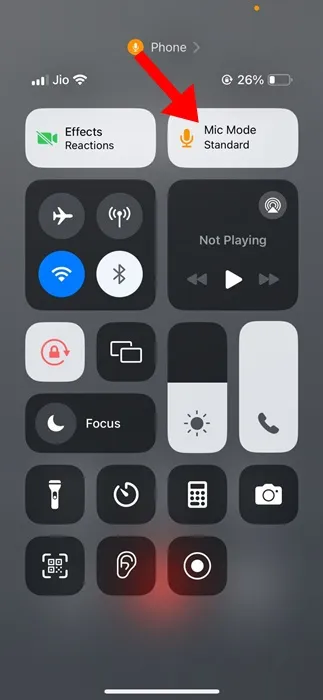
3. Dans le menu qui apparaît, sélectionnez Isolation vocale . Cela activera immédiatement la fonction d’isolation vocale sur votre iPhone.
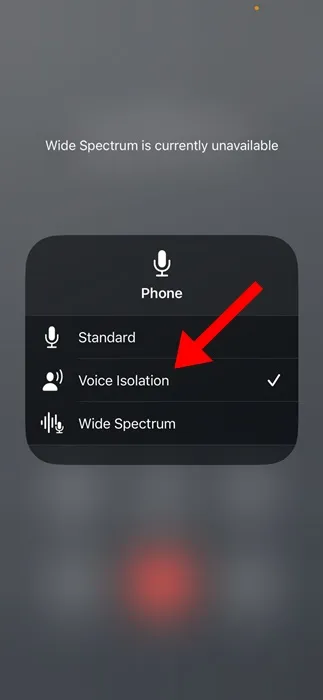
4. Si vous souhaitez que l’autre écoute tous les types de bruits ambiants, vous pouvez choisir le Wide Spectrum.
C’est ça! C’est ainsi que vous pouvez activer le mode Isolation vocale ou Large Spectre sur votre iPhone pour améliorer la qualité audio pendant les appels.
Comment désactiver l’isolation vocale sur un iPhone ?
La désactivation de l’isolation vocale est très simple sur un iPhone. Pour ce faire, ouvrez le Centre de contrôle sur votre iPhone.
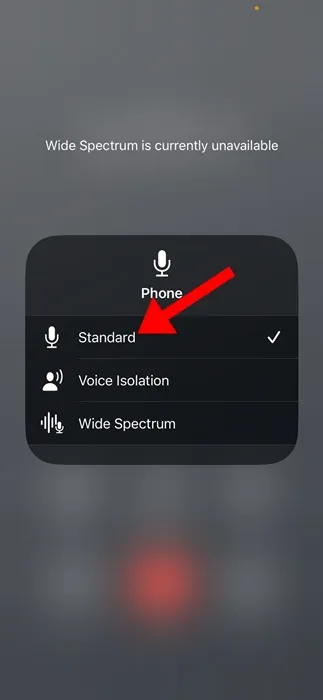
Lorsque le centre de contrôle s’ouvre, appuyez sur le mode micro et sélectionnez Standard . Le mode Standard est le paramètre par défaut du micro et désactive l’isolation vocale ou le large spectre.
Ce guide explique comment activer et utiliser l’isolation vocale et le large spectre sur un iPhone. Faites-nous savoir si vous avez besoin d’aide supplémentaire pour activer le mode micro sur un iPhone.





Laisser un commentaire